Kako deluje Chromecast?
Google Junak Rezanje Vrvice / / December 16, 2020
Nazadnje posodobljeno dne

Če vam je všeč ideja predvajanja videoposnetkov, filmov ali televizijskih oddaj iz skoraj katere koli naprave v domačem omrežju, je naprava Chromecast točno tisto, kar potrebujete.
Večina ljudi si ogleda Google Chromecast kot samo še eno pretočno napravo, vendar je veliko več kot to. Za razliko od polj za pretakanje Chromecast nima sistema menijev ali posebnih aplikacij, po katerih morate krmariti, če ga želite uporabljati.
Namesto tega Chromecast televizor spremeni v pametni televizor. Omogoča vam »predvajanje« videoposnetkov na spletnih mestih, združljivih s Chromecastom, iz katerega koli telefona, prenosnika ali tabličnega računalnika.
Opomba: Ta članek zajema standardni ključ za Chromecast. Google je pred kratkim izdal tudi Chromecast z Google TV. Ima vse enake značilnosti samostojnega ključa in tudi samostojni operacijski sistem, imenovan Google TV.
Kako deluje Chromecast?
Vsi televizorji ali monitorji morajo biti pretvorjeni v "pametni" zaslon in so vrata HDMI. Chromecast lahko priključite neposredno v vrata HDMI, nato pa napajalna vrata naprave vključite v vtičnico s priloženim vhodom za mikro-USB in napajalnikom.

Ko je priključen in vklopljen, Naprava Chromecast postane nekakšen "sprejemnik" za katero koli dejavnost predvajanja iz naprav v vašem omrežju.
Tako deluje:
- Ko se enkrat vklopite, boste morali nastavite napravo Chromecast v omrežju, z uporabo omrežnega gesla.
- Z mobilno napravo ali prenosnikom dostopite do katerega koli pretakljivega omrežja, združljivega s storitvijo Google Cast, če želite vsebino predvajati v Chromecast, tako da pritisnete ikono Cast na video zaslonu.
- Vaša mobilna naprava pošlje URL videoposnetka v napravo Chromecast.
- Chromecast s svojo internetno povezavo pridobi video iz interneta in ga predvaja na televizor.
Ko se pretakanje začne, lahko nadzorujete glasnost videoposnetka, prilagodite časovno premico videoposnetka ali ga kadar koli ustavite.
Opomba: Eno se večina ljudi ne zaveda, da video vsebina teče neposredno iz interneta v napravo Chromecast, ne prek vaše mobilne naprave. Zato lahko izklopite mobilno napravo in videoposnetek se bo še naprej predvajal v Chromecastu.
Kako predvajati video na Chromecast
Ko povežete in vklopite Chromecast, je oddajanje video vsebin nanj zelo enostavno.
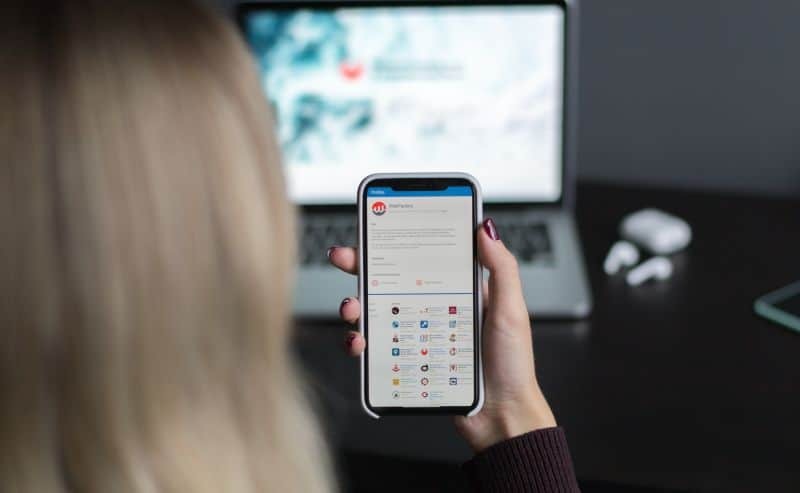
Za začetek morate samo najti storitev pretakanja videoposnetkov, ki podpira Google Cast. Skoraj vsa večja platforma podpira predvajanje na Chromecast.
Najbolj priljubljeni med njimi so:
- Netflix: Ikona za predvajanje se nahaja v spodnjem desnem kotu videoposnetka, poleg ikone za celozaslonski način.
- Spotify: Izberite naprav v spodnjem desnem kotu okna za pretakanje glasbe in izberite Google Cast.
- Hulu: Izberite ikono za predvajanje v spodnjem desnem kotu videoposnetka, zraven Oprema ikono.
- YouTube: Uporabite ikono za predvajanje v spodnjem desnem kotu videoposnetka. YouTube TV, YouTube Music, YouTube Filmiin vse druge storitve YouTube so združljive z Google Cast.
- Google TV: Zdaj lahko uporabite Google TV za prenos TV v živo prek naprave Chromecast. To je dobra alternativa YouTube TV ali Sling.
Nekatere storitve kot Amazon Prime ali Pandora podpirajo tudi Google Cast, vendar boste morali za dostop do funkcije Google Cast uporabiti mobilno aplikacijo.
Za vsa spletna mesta ali storitve pretakanja, ki nimajo vdelane ikone za predvajanje, boste morda še vedno lahko predvajali video v napravo Chromecast, če si ga boste ogledali z brskalnikom Google Chrome. Storiti to:
- Izberite tri pike v zgornjem desnem kotu Chroma, da odprete meni. Izberite Igralska zasedba v meniju.
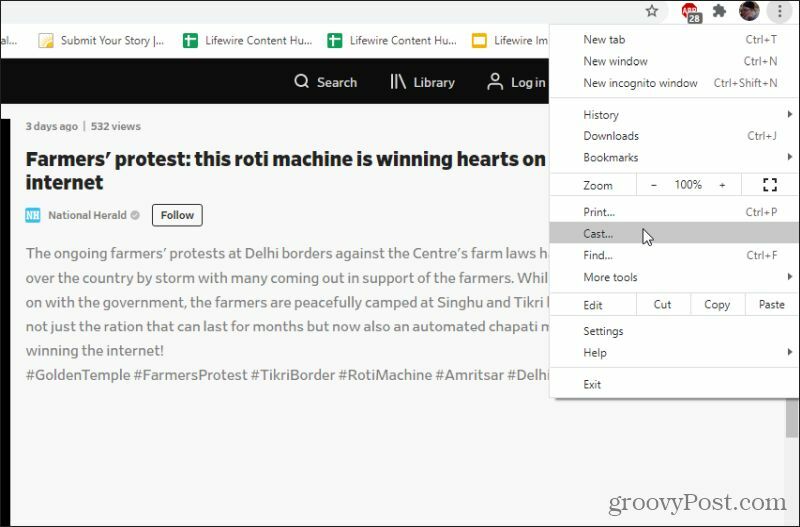
2. V omrežju boste videli seznam naprav Chromecast, med katerimi lahko izbirate. Preprosto izberite napravo Chromecast, da začnete predvajati zavihek Chrome v to napravo.
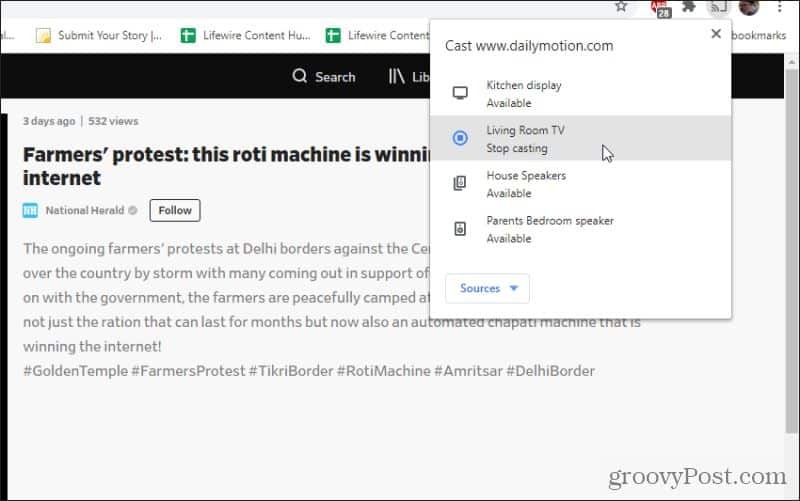
To bo začelo predvajanje zavihka Chrome v napravo Chromecast. Videoposnetek lahko povečate tako, da ustreza celotnemu zaslonu, zapolnil pa bo tudi celoten TV zaslon.
Google je funkcijo Chromove oddaje programiral tako, da prepozna, kdaj ste predvajanje strani z videoposnetkom in lahko pogosto pretaka samo video sam na televizor, ko uporabite ta pristop. Upoštevajte pa, da mora Chromecast pretakati videoposnetek prek URL-ja spletnega mesta, ki ste ga navedli, in ne neposredno iz vira videoposnetka, na primer, ko uporabljate storitev, ki podpira Cast.
To lahko v večini primerov deluje dobro, v drugih primerih pa kakovost videa morda ni zelo dobra. Opazili boste več zaostanka, preskakovanje videoposnetka ali pretakanje morda ne bo uspelo pri pretakanju. Če pa želite videoposnetek predvajati s spletnega mesta, ki ne podpira Google Cast, to včasih deluje.
Kako upravljati Google Chromecast
Pri nekaterih storitvah boste morda opazili, da nadzor nad stvarmi, kot sta glasnost ali zaustavitev filma, ne deluje vedno popolnoma. Hulu je razvpit po tem. Morda boste odkrili, da gumb za premor v spletni aplikaciji Hulu ne naredi ničesar ali pa gumbi za nadzor glasnosti nimajo učinka.
Najboljši način za prevzem nadzora nad katero koli napravo Chromecast je namestitev Aplikacija Google Home v mobilni napravi.
Ko odprete Google Home, se prikažejo naprave Chromecast, ki so povezane z vašim omrežjem Wi-Fi na podlagi imena, ki ste mu ga dali ob prvi nastavitvi. Izberite katero koli od teh naprav Chromecast, če jih želite nadzorovati.
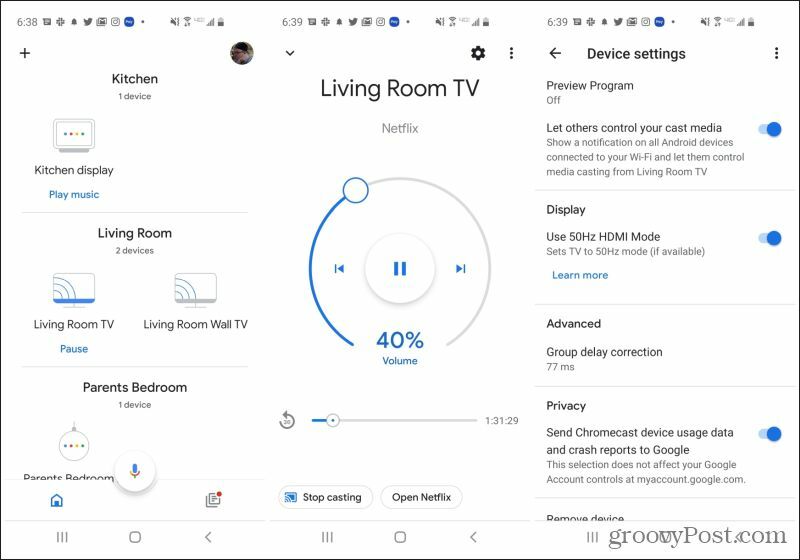
Videli boste nadzorno okno, kjer lahko:
- Glasnost prilagodite tako, da s prstom premaknete okrogli drsnik od 0% do 100%
- Če želite zaustaviti video, se dotaknite ikone za premor
- Dotaknite se leve ali desne ikone za preskok, da preskočite naprej v videoposnetku
- S spodnjim drsnikom se pomaknite na drugo točko na časovni premici videoposnetka
- Dotaknite se Nehajte oddajati, da v celoti prekličete predvajanje v tej napravi Chromecast
Če si želite ogledati ali prilagoditi kakršne koli napredne nastavitve Chromecasta, se lahko v zgornjem desnem kotu okna dotaknete ikone Gear.
V tem meniju lahko spremenite nastavitve Chromecasta, na primer:
- Ambient Mode: Spremenite tisto Chromecast se prikaže na TV zaslonu ko ne oddajate ničesar
- Način za goste: Prilagodite številko PIN, da bodo gostje lahko uporabljali Chromecast, ne da bi se povezali z omrežjem Wi-Fi
- Nadzorna dovoljenja: Lahko omogočite ali onemogočite, ali lahko kdo nadzoruje predvajanje v tej napravi Chromecast
- Domače nastavitve: Spremenite ime naprave Chromecast, s katerim domom je povezan ali s katero sobo je povezan
- Časovni pas: Prilagodite časovni pas in obliko časa, da se Chromecast prikaže na vašem televizorju.
Uporaba naprave Chromecast
V idealnem primeru boste želeli začeti predvajanje in nadzor naprave Chromecast iz aplikacije ali spletnega mesta, kjer zaženete video. V večini primerov boste tam lahko obravnavali stvari, kot so glasnost in zaustavitev. Ker pa Chromecast deluje tako, da pretaka vsebine neposredno iz interneta, bodite le pripravljeni nekatere aplikacije ne bodo več povezane tudi če videoposnetek še naprej teče.
Ko se to zgodi, lahko uporabite aplikacijo Google Home, kot je opisano zgoraj, da prevzamete nadzor in zagotovite, da se vaš video pretaka tako, kot želite.
Uporaba Chromecasta je učinkovit način pretoka vsebine na kateri koli televizor. In so tako dostopni, da ne bi bilo treba veliko vlagati, če bi ga priklopili na vsak televizor ali zaslon v vaši hiši.
Ujemanje cen v trgovini: kako poiskati spletne cene s priročnimi opekami
Nakup v trgovini ne pomeni, da morate plačati višje cene. Zahvaljujoč garancijam za ujemanje cen lahko z opeko in malto dobite spletne popuste ...
Kako obdariti naročnino Disney Plus z digitalno darilno kartico
Če ste uživali v Disney Plus in ga želite deliti z drugimi, tukaj je opisano, kako kupiti naročnino na Disney + Gift za ...
Vaš vodnik za skupno rabo dokumentov v Google Dokumentih, Preglednicah in Diapozitivih
Z lahkoto lahko sodelujete z Googlovimi spletnimi aplikacijami. Tukaj je vaš vodnik za skupno rabo v Google Dokumentih, Preglednicah in Diapozitivih z dovoljenji ...
